在Mac上进行SSH连接时,每次都需要输入密码,这一步骤相对繁琐。幸运的是,SSH提供了一种名为公钥登录的方式,可以免去输入密码的过程。以下是详细步骤:
一、生成密钥对
首先,在Mac终端下执行如下命令:ssh-keygen -t rsa。默认情况下,一路按回车即可,不用做其他修改。执行完后会生成两个文件:一个是私钥(id_rsa),一个是公钥(id_rsa.pub)。这两个文件通常位于用户目录下的.ssh文件夹中。
二、将公钥复制到远程主机
接下来,需要将生成的公钥复制到需要免密码登录的远程主机上。可以使用scp命令或者ssh-copy-id命令来完成这一步。例如,使用ssh-copy-id命令:ssh-copy-id 用户名@远程主机地址。这个命令会将公钥写到远程主机的~/.ssh/authorized_keys文件中。如果该文件不存在,ssh-copy-id命令会自动创建它。
三、配置远程主机
登录到远程主机,检查~/.ssh/authorized_keys文件,确保公钥已经被正确添加进去。同时,需要确保~/.ssh目录和authorized_keys文件的权限设置正确。通常,~/.ssh目录的权限应该设置为700,而authorized_keys文件的权限应该设置为600。可以使用chmod命令来修改权限,例如:chmod 600 ~/.ssh/authorized_keys。
四、测试免密码登录
最后,在Mac终端中输入ssh 用户名@远程主机地址,测试是否能够免密码登录。如果一切顺利,此时应该能够直接登录到远程主机,而无需再输入密码。
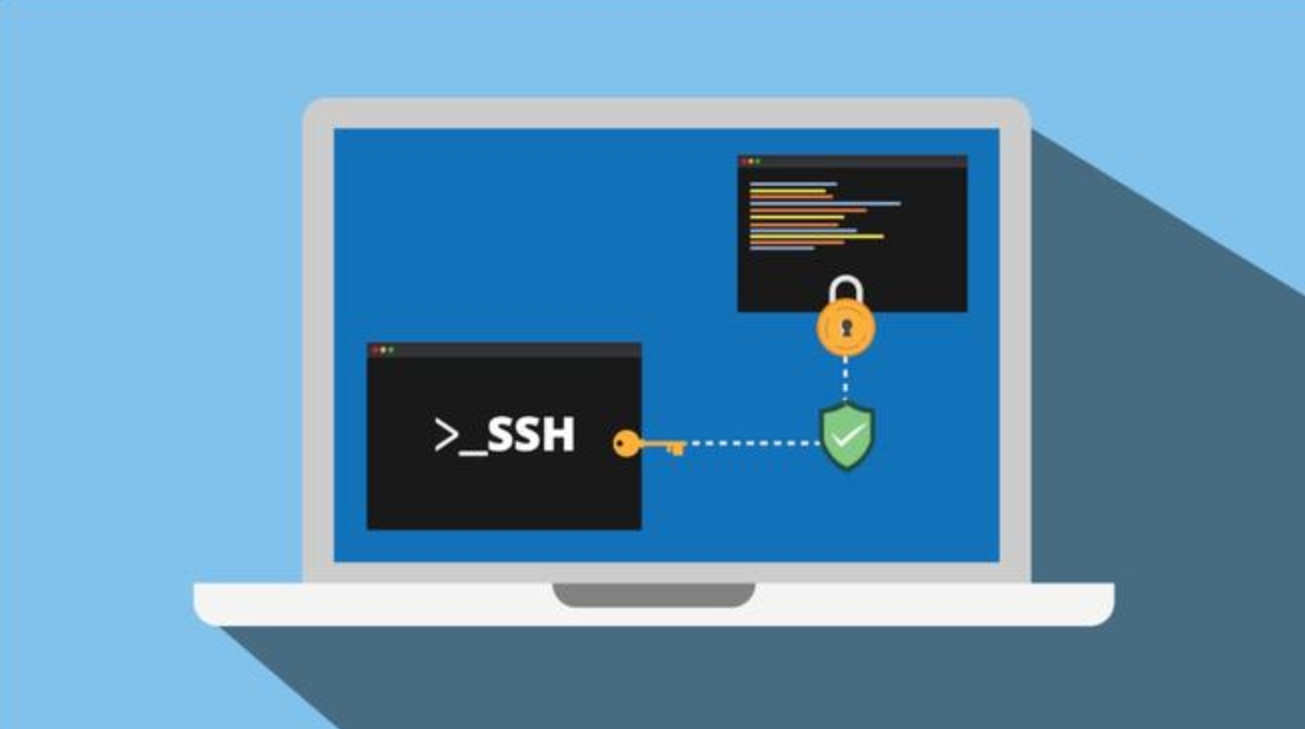
通过以上步骤,你就可以在Mac上成功配置SSH免密码登录了。这种方式不仅提高了工作效率,还增强了安全性。




